Algunos sitios en el navegador a través del enrutador no se abren. Qué hacer?
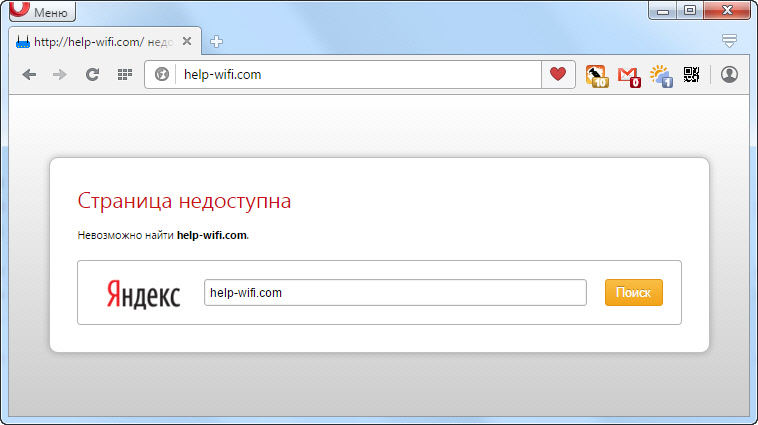
- 2779
- 831
- Arturo Jimínez
Algunos sitios en el navegador a través del enrutador no se abren. Qué hacer?
En este artículo consideraremos las soluciones al problema cuando algunos sitios en la computadora no se abran. El problema popular que a menudo aparece cuando se conecta a través de un enrutador, Wi-Fi o por cable. En principio, el método de conexión no es importante. El resultado es siempre el mismo: algunas páginas en el navegador simplemente dejaron de abrir. Muchos tienen tal problema al conectarse a una nueva red, después de instalar un enrutador, o simplemente en algún momento.
También me di cuenta de que los motores de búsqueda (Yandex, Google y todos sus servicios), redes sociales (Vkontakte, Facebook, ClassMate) y otras redes populares dejan de abrir. No importa, lo principal es que el acceso a algún sitio desapareció, y este problema debe corregirse. De hecho, las razones por las que algunos sitios no abren mucho. El problema puede estar tanto en la computadora como en el enrutador (si Internet está conectado a través de él).
Cuando no puede llegar a algún sitio, y otros sitios se abren normalmente, en su navegador aparece cualquier error en cualquier caso o mensaje. Lo más probable es que el sitio se cargue durante mucho tiempo y aparece un error "La página no está disponible" (Err_ timed_out, err_connection_ cerrado). Todo depende del navegador y de las razones por las cuales no hay acceso al sitio.
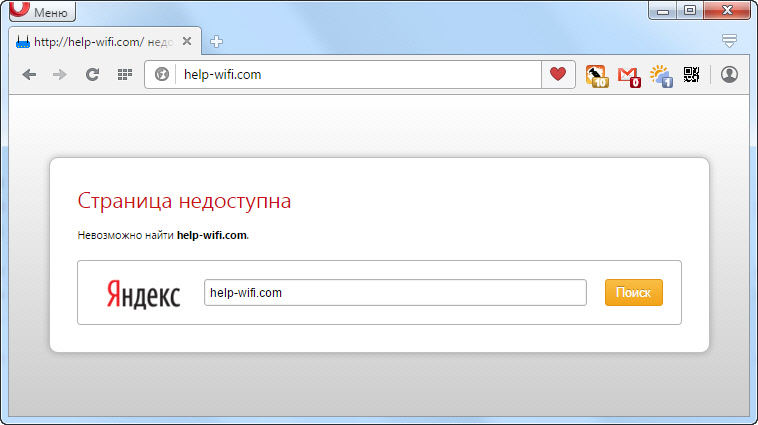
Al mismo tiempo, Internet está conectado, los programas de tipo Skype funcionan y otras páginas están muy abiertas. En algunos casos, no se abre un solo sitio.
Presta atención a qué mensaje aparece al intentar abrir la página deseada. Quizás el proveedor de Internet en sí mismo limitó el acceso al sitio al que desea ir. En este caso, habrá un mensaje de que el acceso está cerrado o limitado. El sitio está bloqueado.
Además, muy a menudo los antivirus y los firewalls bloquean sitios que están en su base de malware. En este caso, no será difícil adivinar que la dirección está bloqueada por antivirus. Habrá un logotipo y una descripción. Si aún desea ir al sitio, entonces debe apagar el antivirus o agregar la dirección a la excepción del firewall. Esto no siempre es seguro. Los navegadores mismos también pueden bloquear sitios maliciosos.
Si antes todo se abrió perfectamente, recuerde lo que hizo antes del problema. Tal vez cambiaron algunas configuraciones o instalaron programas. Muy a menudo, después de instalar algunos programas, aparecen problemas con el acceso a los sitios.
Razones por las cuales algunos sitios con mayor frecuencia no se abren
Comenzaré con lo más popular, en mi opinión. En el mismo orden, considere las decisiones.
- Debido a problemas con las direcciones DNS.
- Las páginas pueden no abrir debido a problemas en el archivo de hosts.
- Falla del protocolo TCP/IP.
- Virus y programas maliciosos.
- Valores inapropiados en el registro de Windows.
- Es posible que algunos sitios no se abran debido al valor de MTU dado incorrectamente.
Recomiendo verificar la configuración en este orden.
No hay acceso a algunos sitios: cambiar las direcciones DNS
Según mis observaciones, algunas páginas con mayor frecuencia no se abren con precisión debido a problemas con las direcciones DNS. Como regla general, el proveedor de Internet proporciona DNS automáticamente. Te aconsejo que establezca direcciones DNS estáticas. Ahora mostraré cómo hacerlo en Windows 7, Windows 8 y Windows 10. También puede cambiar estas direcciones en dispositivos móviles o en la configuración del enrutador Wi-Fi.
Haga clic con el botón derecho del mouse en el icono de conexión a Internet (en el tria) y seleccione Centro de control de redes y acceso total. Luego seleccione Cambiar la configuración del adaptador.
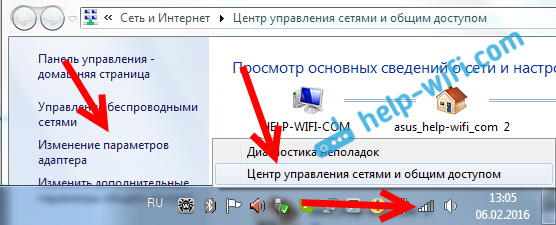
Haga clic con el botón derecho del mouse al adaptador a través del cual tiene el Internet conectado y seleccione Propiedades. Si Internet es Wi-Fi, esta es una conexión de red inalámbrica. Y si por cable, entonces la conexión a través de una red local (Ethernet en Windows 10). Resaltar el artículo Protocolo de Internet versión 4 (TCP/IPv4), y haga clic en el botón propiedades. Instale el interruptor cerca Use las siguientes direcciones de los servidores DNS, E indique las siguientes direcciones: 8.8.8.8, 8.8.4.4 (Como en una captura de pantalla a continuación). Hacer clic DE ACUERDO.
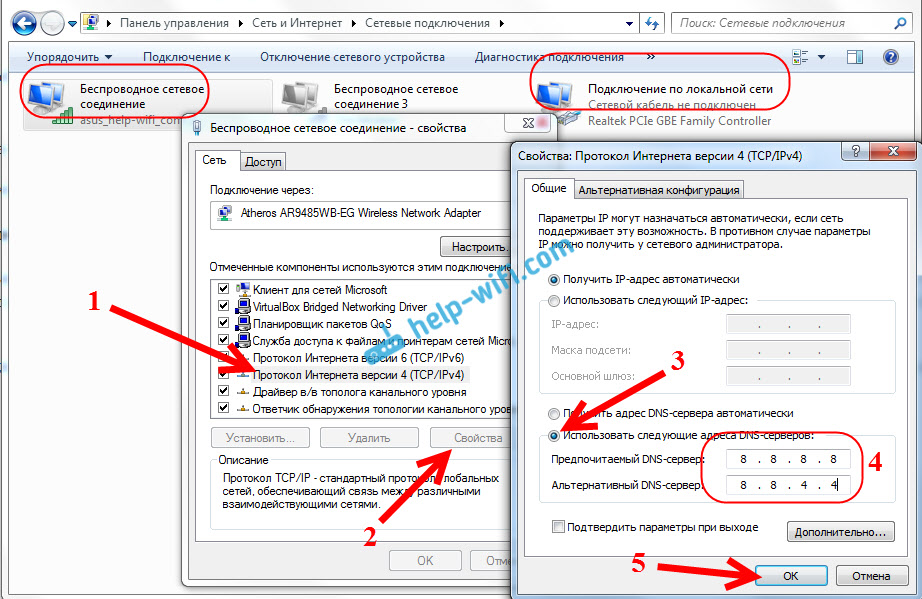
Reiniciar la computadora y verificar el trabajo.
Verifique el archivo de hosts si las páginas no se abren en el navegador
El archivo hosts en Windows es un lugar realmente vulnerable. Muchos virus sin problemas hacen cambios en el archivo de hosts. Y si escribe las direcciones de la dirección en este archivo, dejarán de abrir. Por lo tanto, necesitamos verificar y si es necesario, luego limpie el archivo de hosts. A menudo, en el archivo de hosts, puede ver las direcciones prescritas de los sitios de VK.com, ok.Ru, y T. D. No deberían estar allí.
Ir a la dirección C: \ windows \ system32 \ controladores \ etc Abre el archivo Hospedadores, y seleccione el programa para ver Computadora portátil. Un archivo estándar y limpio se parece a esto:
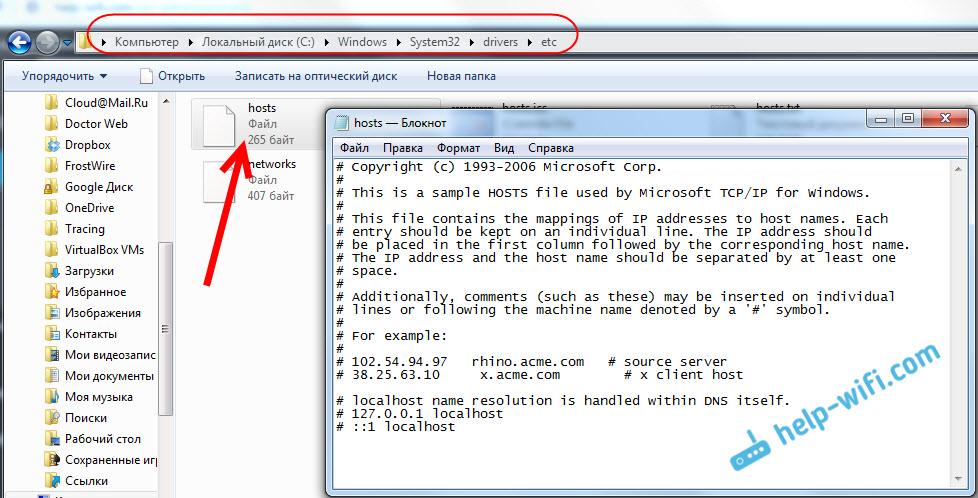
Si ve algunos sitios de terceros que no puede abrir allí, entonces debe eliminarlos. Copie el contenido estándar del archivo hosts y reemplace el contenido de su archivo. Además, puede descargar el archivo terminado y limpio y simplemente reemplazar. Escribiré más detalles sobre cómo trabajar con el archivo de hosts en una instrucción separada.
Restablecemos la configuración del protocolo TCP/IP
Otro consejo es restablecer los parámetros del protocolo TCP/IP. Hacemos esto: haga clic en la combinación de teclas Win+R, Ingrese el comando CMD Y hacer clic DE ACUERDO.
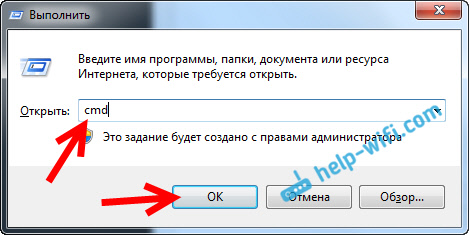
La línea de comando se abrirá. Copie e inserte el comando en él:
Reinicio de netsh winsock
Haga clic en el ynter para realizarlo. Aparecerá el siguiente resultado:

Reinicie la computadora e intente abrir sitios que no abrió.
Los virus y el malware pueden bloquear el acceso a los sitios
Hay muchos virus que prohíben el acceso a ciertos sitios. Lo hacen generalmente a través del mismo archivo hosts, registros en el registro o cambiando los parámetros TCP/IP. Si tiene sospechas de que surgen problemas con la apertura de algunos sitios debido al virus, asegúrese de revisar la computadora. Esto se puede hacer con el antivirus instalado (si es así, y si no, instálelo). Además, aconsejaría verificar el sistema AVZ con una utilidad o DR DR.Cura web (y preferiblemente ambos).
Exactamente el mismo problema puede aparecer después de instalar algunos programas. Básicamente, estos son programas que le permiten descargar videos y música de redes sociales (Vkontakte, compañeros de clase, etc. D.). Simplemente elimine estos programas y consulte la computadora en busca de virus.
Además, puede intentar abrir el sitio desde otro navegador. Instale la última versión del navegador Opera, Chrome y T. D.
Los sitios no se abren: revise el registro de Windows
Haga clic en la combinación de teclas Win+R, Ingrese el comando Regedit, y presionar DE ACUERDO.
El editor de registro de Windows se abrirá. Ir a la dirección: HKEY_LOCAL_MACHINE \ Software \ Microsoft \ Windows NT \ CurrentVersion \ Windows. Habrá un parámetro Applnit_dlls. Si opuesto no importa, entonces todo está bien. Si hay algún tipo de valor allí, luego haga clic en Applnit_dlls con el botón derecho del mouse y elija cambiar.
Eliminar el valor y hacer clic DE ACUERDO.
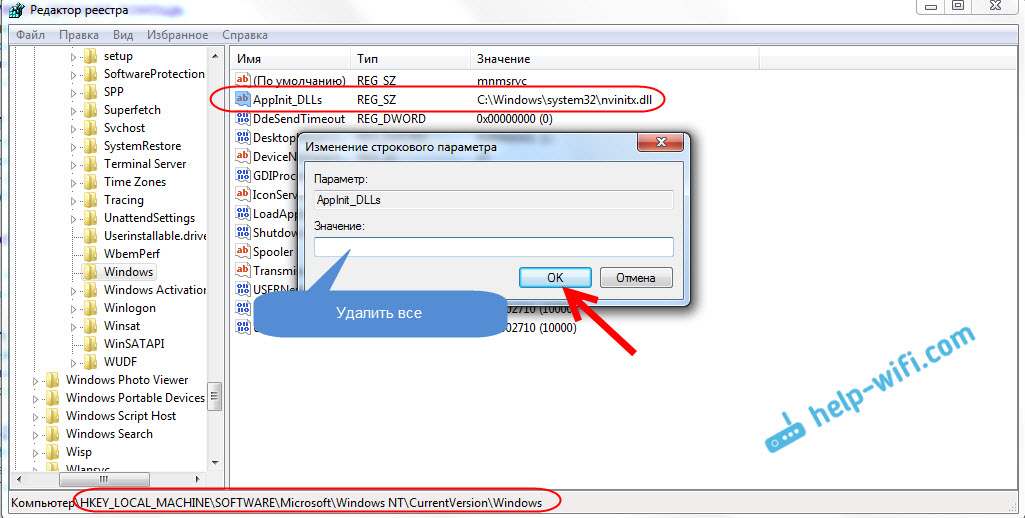
Además, puede ir a la dirección indicada en el campo "Valor" y eliminar el archivo.
Verificar y cambiar el parámetro MTU
Existe un parámetro como MTU. No diré ahora qué es y por qué es necesario. Pero, si este parámetro se define incorrectamente, algunos sitios simplemente no se abren en el navegador. O abrir no del todo correctamente, no completamente.
Si tiene una conexión a través de un enrutador, entonces MTU se cambia en la configuración de Routear, en la página con la configuración de conexión a Internet. Definitivamente hay un artículo así. Qué valor indicar allí, puede aclarar el proveedor de Internet. O simplemente experimentar. Por defecto, el valor del enrutador probablemente indica el valor de 1500 (cambia dependiendo de qué tipo de conexión a Internet use el proveedor). Puede intentar cambiarlo por 1460 o 1420. Si tiene Internet a través de módem USB 3G, instale 1476.
Así es como MTU cambia en el enrutador TP-Link:
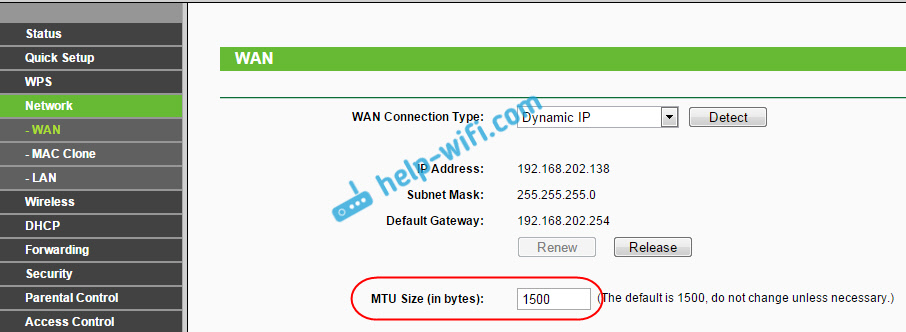
No olvide guardar la configuración y reiniciar el enrutador.
Conclusión
Hay muchas soluciones, alguien ayuda al DNS a cambiar, alguien limpia el archivo de hosts o algo más. Debes intentarlo, no te rindas, y la victoria estará detrás de nosotros 🙂
Creo que después de estas acciones, pudiste ir al sitio que no se abrió antes. Comparta los resultados en los comentarios, escriba lo que ayudó. Haz preguntas, intentaré ayudar.
- « El elenco de Google en un televisor con Android TV. ¿Qué es, cómo configurar y cómo usar??
- No ingresa la configuración del enrutador D-Link (192 no se abre.168.0.1) »

